首先,确保将电脑通过以太网线连接到路由器的局域网端口。此时,请检查电脑是否设置为自动获取IP地址和DNS服务器地址。这样做是为了避免IP地址冲突或dhcp服务器问题。在设置过程中,暂时不要将路由器连接到前端网络。
接下来,打开电脑上的网络浏览器,清除地址栏中的任何内容,输入路由器的管理地址,通常是tplogin.cn或192.168.1.1。在出现的登录界面中,根据提示设置一个6到15位的管理密码。如果您之前已经设置过密码,直接输入即可。记住,这个密码是非常重要的,一旦忘记,您可能需要重置路由器。
登录管理界面后,您可以跳过向导,直接进入路由设置。点击“路由设置”选项,开始对路由器进行详细配置。
现在,我们来修改无线网络设置。点击主页下方的“无线设置”按钮,分别对2.4G和5g频段的无线网络进行配置。为每个频段设置一个独特的无线名称(SSID)和无线密码。建议无线名称避免使用中文或特殊字符,无线密码长度至少为8位,以确保网络安全和密码强度。
在确保无线设置无误后,下一步是关闭DHCP服务器。这样做可以避免与前端网络的IP地址分配冲突。在“DHCP服务器”选项中,选择“关闭”。
接下来,修改局域网端口的ip地址。点击“Lan端口设置”,将其更改为与主路由器位于同一网段但不同的IP地址。修改完成后,电脑会自动重新获取IP地址,点击确定完成设置。
最后一步是根据网络拓扑图连接线路。将路由器设置为无线交换机模式,并将其连接到前端网络。具体操作是将路由器的任意一个局域网端口(1号至4号接口)与前端路由器的局域网端口或局域网交换机连接。完成连接后,路由器即成为无线交换机(无线AP),无线设备可以连接到路由器的无线网络进行上网。
通过上述步骤,您已经成功将TP-Link TL-WDR6320无线路由器设置为无线交换机。这一设置不仅能够扩展无线网络的覆盖范围,还能提高网络的稳定性和性能。在设置过程中,务必注意各个步骤的细节,确保网络安全和稳定运行。
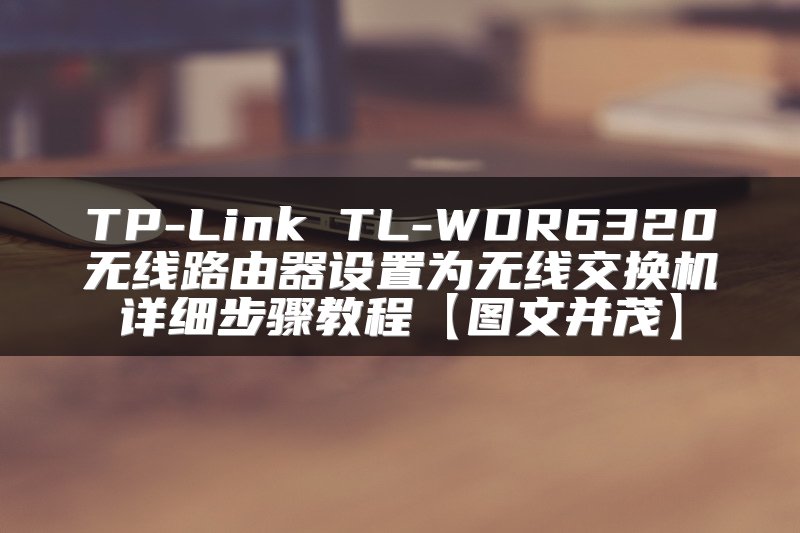
1.连接计算机和路由器。
将电脑连接到路由器的局域网端口,确保电脑自动获取IP地址和DNS服务器地址。如下所示:
注意:为了避免IP地址或DHCP服务器冲突,路由器暂时不连接前端网络。
2、登录管理界面
打开电脑的浏览器,清除空地址栏,输入路由器的管理地址tplogin.cn(或192.168.1.1)。在弹出的管理密码设置界面,设置6-15位管理密码(如果已经设置,请直接输入密码),点击确定,登录路由器管理界面。比如:
注意:请记住设置的管理员密码。如果忘记了,只能重置路由器。
3.输入路由设置。
单击“跳过向导”。比如:
进入管理界面后,点击“路由设置”。如下所示:
4.修改无线设置
单击主页底部的“无线设置”。比如:
分别设置2.4G和5G网络的无线名称和无线密码,点击保存。比如:
用同样的方法设置5G频段的无线信号和密码。
注意:无线名称不建议使用中文或特殊字符,无线密码至少为8位。为了保证网络安全和强大的密码强度。
5.关闭DHCP服务器。
单击“DHCP服务器”,然后单击“关闭”。比如:
6.修改局域网端口的IP地址
点击“lan端口设置”,将其更改为与主路由器位于同一网段的不同IP地址。比如:
保存后,电脑会再次获取IP地址,点击确定:
7.根据拓扑图连接线路。
路由器被设置为无线交换机并连接到前端网络。
连接方式:将路由器的局域网端口(1号~ 4号接口)与前端路由器的局域网端口(或局域网交换机)连接。
此时,路由器已经设置为无线交换机(无线AP),无线终端可以连接路由器的无线网络上网。
以上是 弱电行业网整理的“TP-l ink TL-WDR6320无线路由器作为无线交换机[图文]”教程。



























 返回顶部
返回顶部